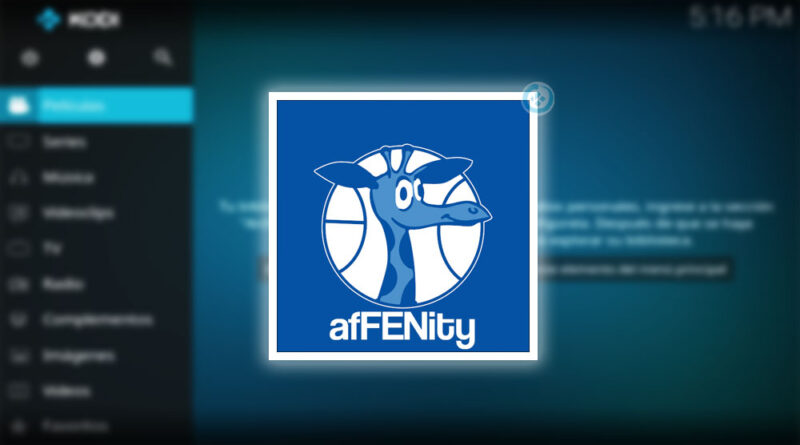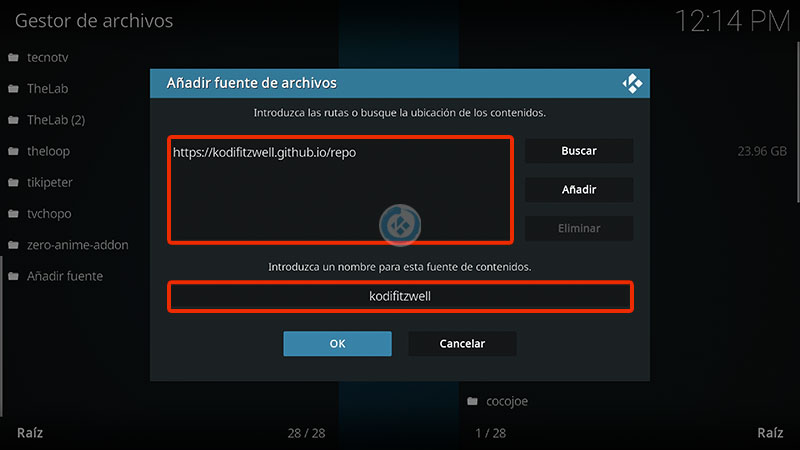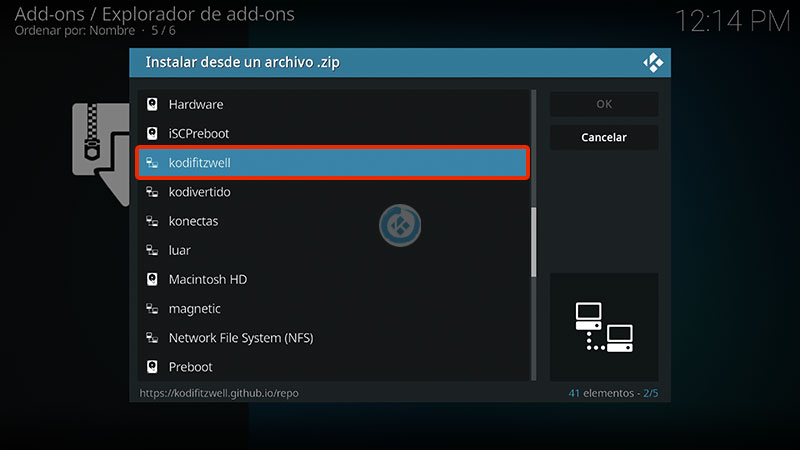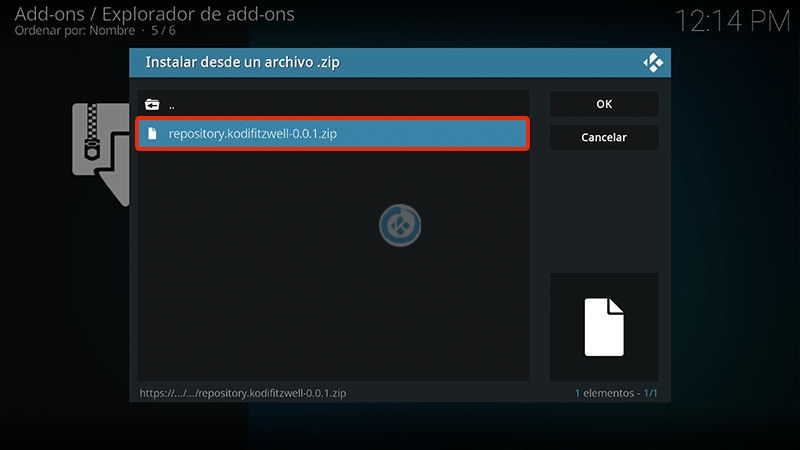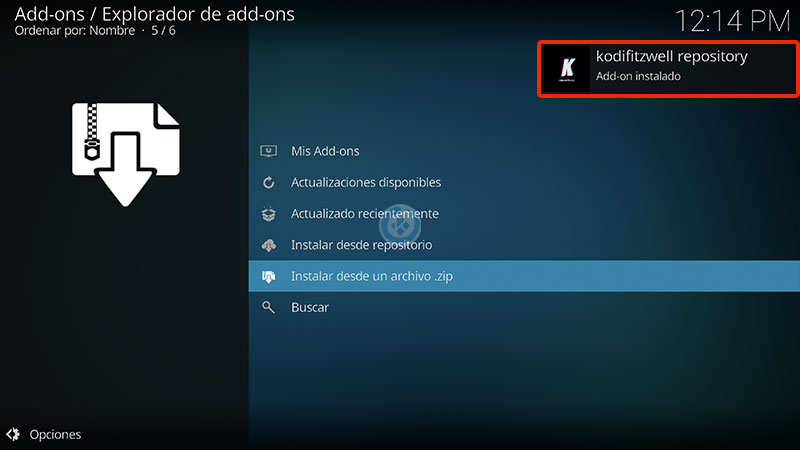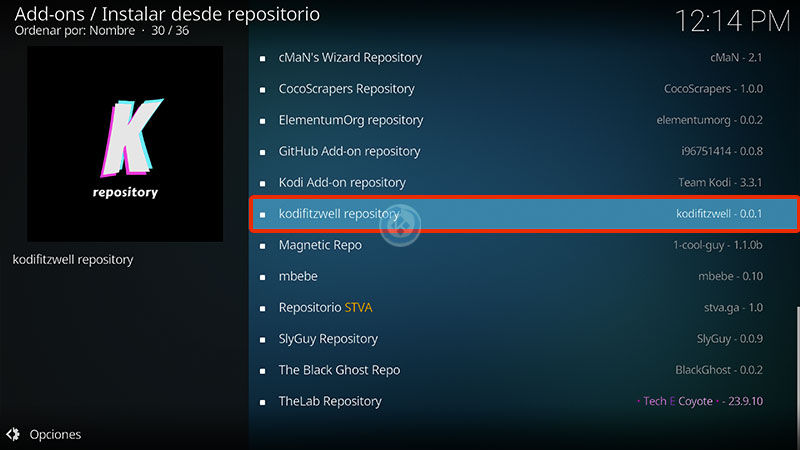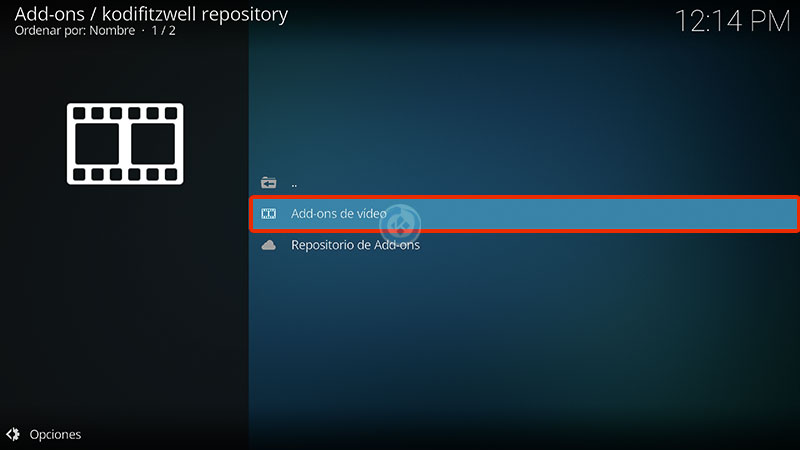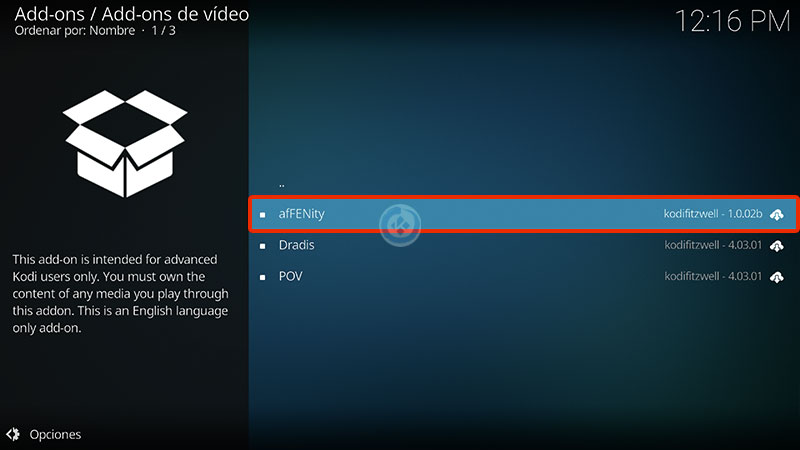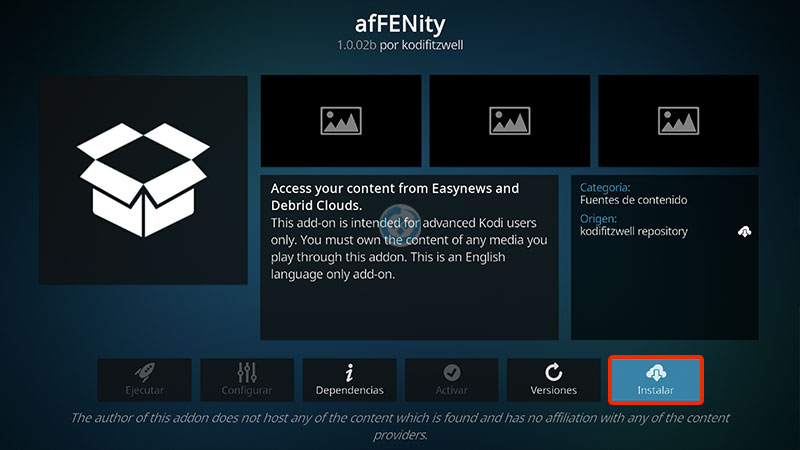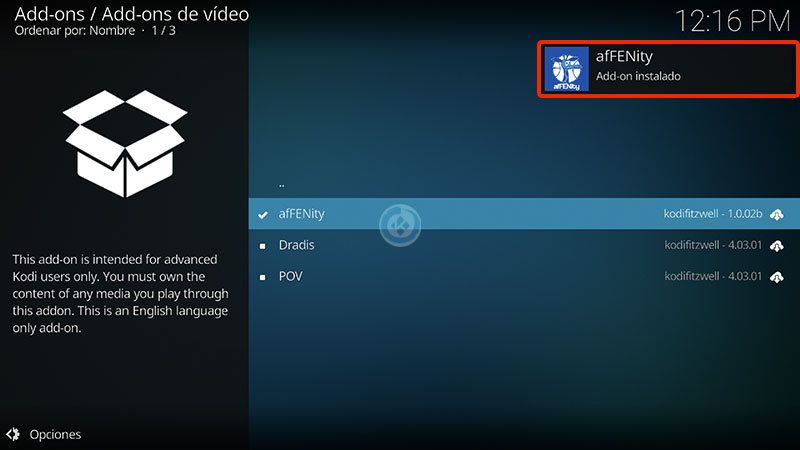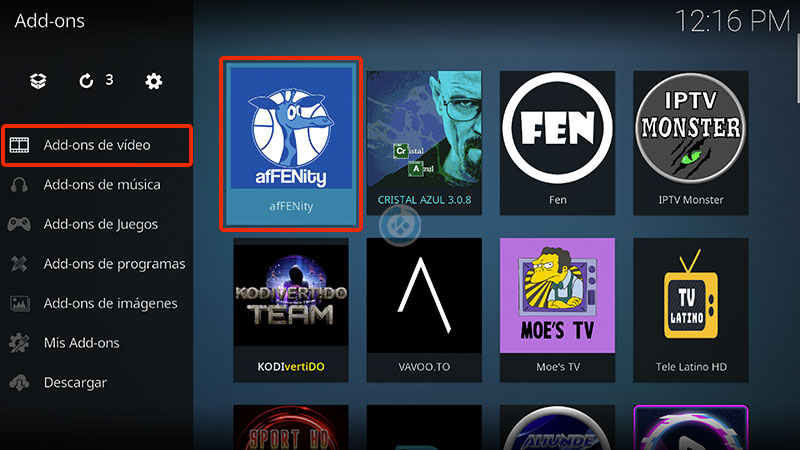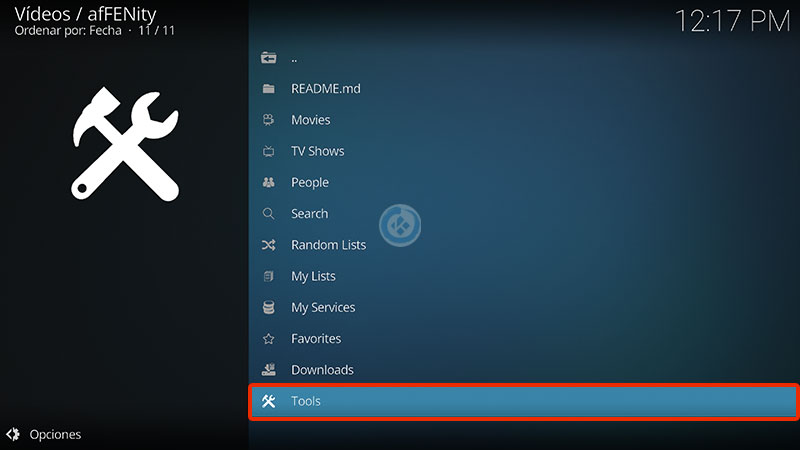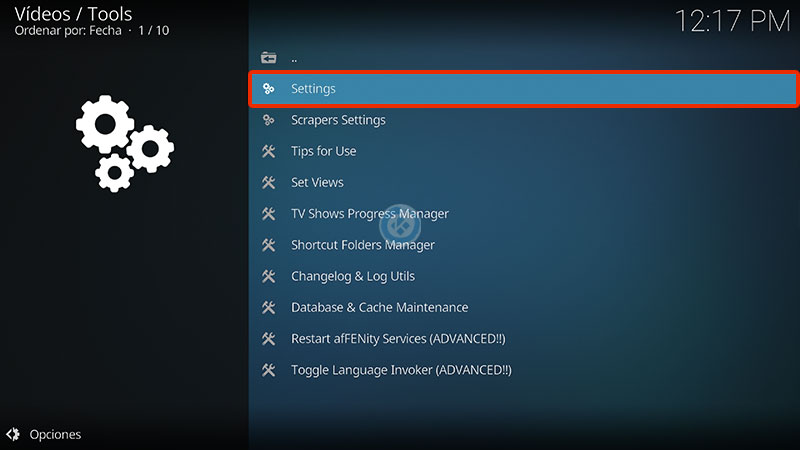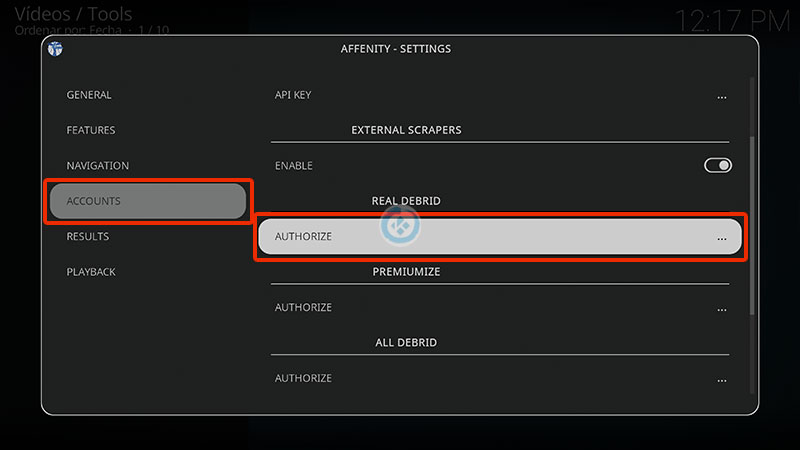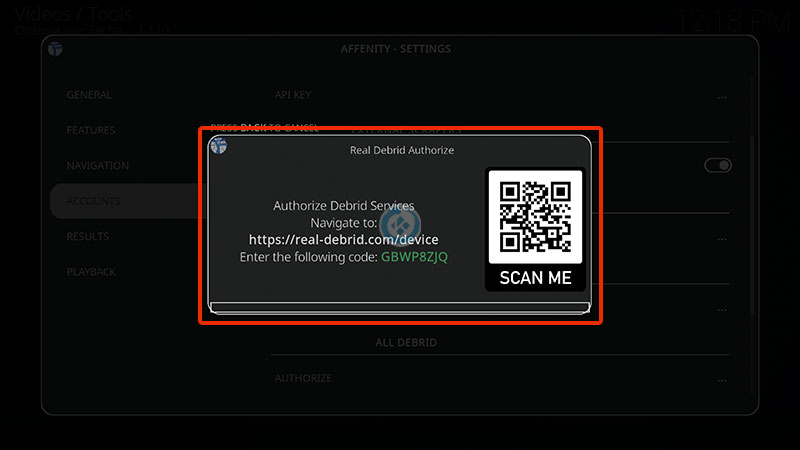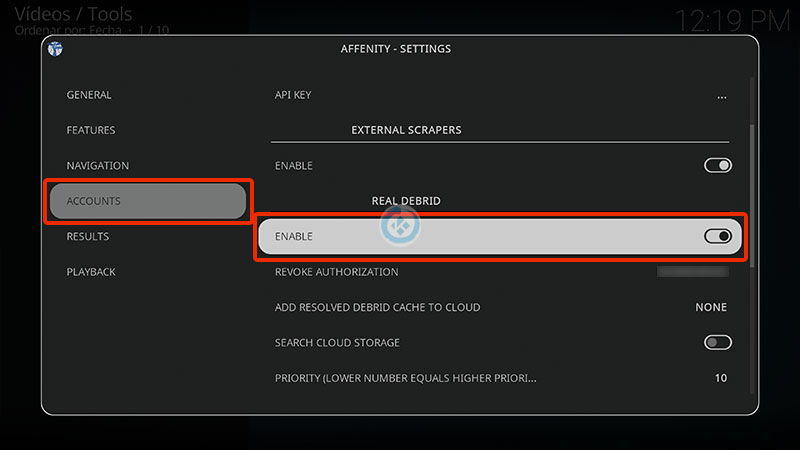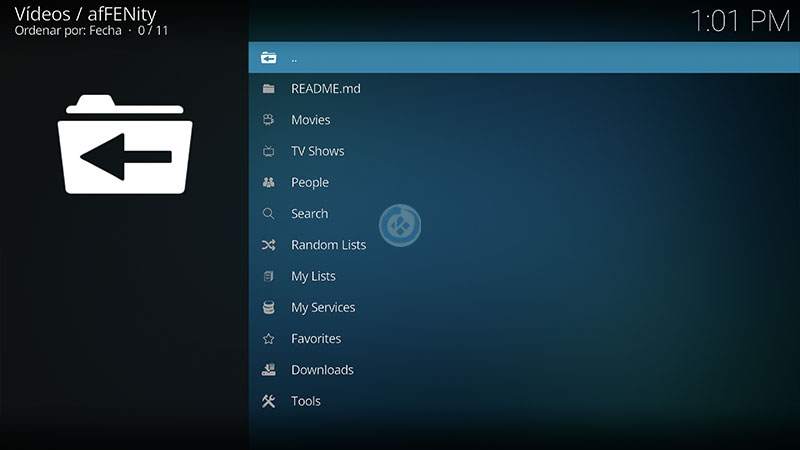Cómo Instalar Addon Affenity en Kodi [Películas y Series]
El addon Affenity en Kodi es un complemento de video en donde podremos encontrar contenido exclusivo de películas y series con multi-enlace en 4K.
El addon está en idioma inglés y subtitulado. Requiere cuenta de Real Debrid o parecido.
|Quizá te interese: Cómo Instalar Addon Fen en Kodi [Películas y Series]
El addon es compatible en Kodi 21 y 20. Funciona con todas las plataformas.
Si deseas apoyar el proyecto Mundo Kodi puedes dar clic aquí.
Como usuarios de Kodi recomendamos el uso de IPVanish VPN para tener acceso total a todos los addons, incluidos torrents.
Los mayores beneficios son:
> Dispositivos ilimitados con una suscripción
> Garantía de devolución de dinero de 30 días
> Soporte 24/7
> Completa privacidad y anonimato en Internet y Kodi
> Múltiples plataformas
> Elimina Geo-Bloqueo
> Cambio de DNS
> Descuento especial para usuarios de Mundo Kodi
Para más información aquí
Cómo Instalar Addon Affenity en Kodi
Actualización 19/04/25 El addon no esta disponible en el repositorio.
Los pasos para realizar la instalación son los siguientes:
1. Abrimos Kodi
Si es la primera vez que instalas un addon no oficial de Kodi, debes de dar permisos a Kodi – TUTORIAL
2. Nos dirigimos a Ajustes (icono de engranaje)
3. Administrador de archivos
4. Añadir fuente
5. En la ULR colocamos https://kodifitzwell.github.io/repo y nombre kodifitzwell damos OK
Si deseas descargar el archivo zip del repo puedes colocar la URL en cualquier navegador.
6. Regresamos al menú principal y seleccionamos Complementos
7. Complementos (icono de la caja)
8. Instalar desde archivo zip
9. kodifitzwell
10. repository.kodifitzwell-x.x.x.zip
11. Esperamos la notificación Complemento instalado
12. Instalar desde repositorio
13. kodifitzwell repository
14. Add-ons de video
15. afFENity
16. Install
17. Esperamos la notificación Add-on instalado
18. Regresamos al menú de Complementos y seleccionamos Complementos para video > Affenity
19. En la parte final seleccionamos Tools
20. Settings
21. Nos ubicamos en la sección ACCOUNTS y activamos AUTHORIZE
22. Ahora damos seguimos las indicaciones de la ventana.
Se recomienda hacer eso desde otro dispositivo.
23. Si todo se realizó correctamente ya nos debe aparecer vinculada nuestra cuenta de Real Debrid.
24. Volvemos al menú principal del addon y ya podremos disfrutar del contenido.
25. ¡Listo! El addon Fen en Kodi habrá quedado instalado correctamente.
Damos agradecimientos especiales al creador del addon kodifitzwell por compartir su trabajo y tiempo en la realización del addon.
Esperamos que el tutorial haya sido de ayuda. Si el contenido es de tu agrado y de ayuda, puedes apoyar al proyecto para mantenernos en línea.
Si tienes alguna duda puedes dejarla en los comentarios o en cualquier de nuestras redes sociales.
Renuncia de responsabilidad
Mundo Kodi no se hace responsable de cualquier daño o pérdida de información. Nuestra intención solo es informar, utilizando contenido de Internet.
Mundo Kodi y todo el material aquí mencionado no son oficiales, favor de no realizar quejas o reclamos en el foro oficial de Kodi.
No estamos vinculados con ningún vendedor de dispositivos o servicio IPTV, el contenido mencionado en Mundo Kodi es gratuito a menos que se indique lo contrario, para más información sigue este enlace.